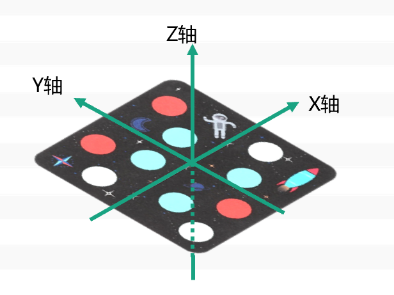Robomatser TT | 视觉识别技术
26 5 月, 2025
荔湾区青少年宫亲子科技探索之旅科普公益活动日
26 5 月, 2025
使用Robomatser TT之前,我们需要先与TT建立联系。TT有多种连接方式:移动端TELLO APP、移动端TELLO EDU、桌面端mind+,下面将一一讲解它们的连接与使用。

Tello APP 键位图解
Tello EDU
先打开Tello EDU,再点击左下方的遥控模块,进入按键操控模式。
点击左上角WLAN直连TT,然后点击右上角“起飞 ”按键,使TT起飞。目前为默认的“摇杆模式”,需要手动控制无人机的飞行方向以及速度。可在中间的参数面板和左右两侧控制面板上方查看目前的升降高度、俯仰角度(即水平运动方向)以及偏航角度(顺时针逆时针旋转方向)和横滚角度参数。
若点击右上角“陀螺仪操控模式 ”,右边的横滚控制面板将会被陀螺仪控制面板取代。此时需要通过晃动设备平面控制TT在水平面上的飞行方向。

陀螺仪模式图

mind+界面说明
下面我们来连接无人机
打开“mind+”后,选择右上角实时模式;

实时模式
让选择左下角“拓展”,进入功能模块选择。再选择Robomatser TT(单机)模式;

实时模式
第一次连接TT时,要单击“连接设备”,在弹出的列表选择“一键安装串口驱动”;后期不用再进行该操作

实时模式
完成后,打开电脑的网络连接,WLAN 直连RMTT-xxx(未安装拓展模块时,名称
为“Tello-xxx”);
点击功能模块右上角的感叹号,搜索设备并连接。

实时模式